В этом небольшом руководстве я расскажу, как в Windows 10 версии Creators Update отключить брандмауэр. Зачем это надо делать? Есть множество программного обеспечения, которому Windows не доверяет. Если они используют интернет или какие-то еще функции системы, то в работу вступает брандмауэр, который блокирует доступ программам к интернету или наоборот, закачиванию чего-либо. Либо выскочит сообщение с предложение разрешить или запретить доступ.
С одной стороны, брандмауэр делает правильные вещи, так как не позволяет проникнуть в систему вирусам и вирусным утилитам от неприятелей. С другой стороны, блокирование приложений, в безопасности которых вы уверены, не очень хороший поступок, поэтому приходится лезть в настройки брандмауэра и добавлять программу в исключения.
Короче говоря, какие бы у вас не были причины, из этой статьи вы узнаете, как отключить брандмауэр в Windows 10 обновления 1703.
Посетите рубрику безопасности, чтобы узнать больше о повышении защиты системы.
Как отключить брандмауэр?
В Creators Update есть интересная фишка, которой нет в других версиях. Заходите в Пуск и ищите там пунктик «Центр безопасности Защитника Windows».
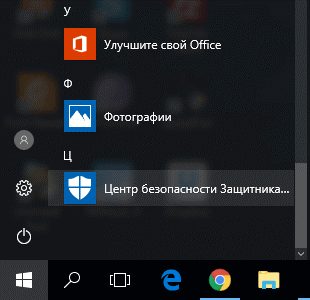
В открывшемся окне вы сразу увидите раздел «Брандмауэр и безопасность сети». Нажимаете на него и переходим в следующее окно.
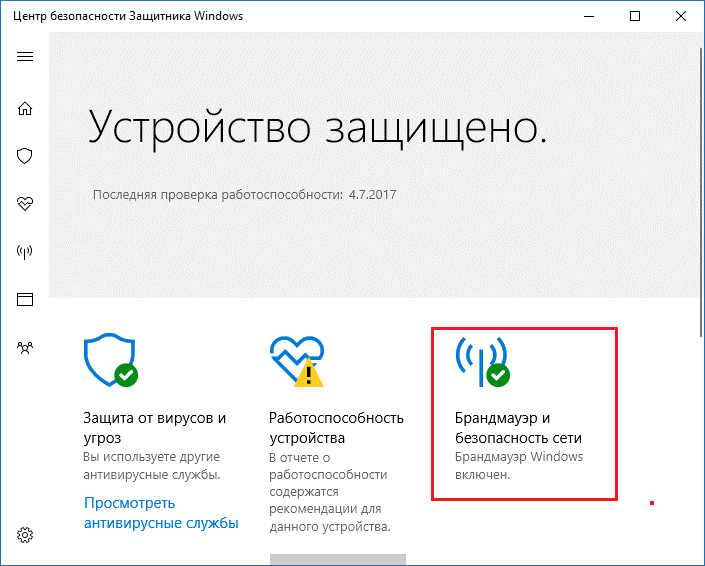
Выбираем одну из представленных сетей – общественная или частная. Там будет переключатель, который нужно перевести в положение «Выкл.» Таким образом, вы отключите брандмауэр для той или иной сети.
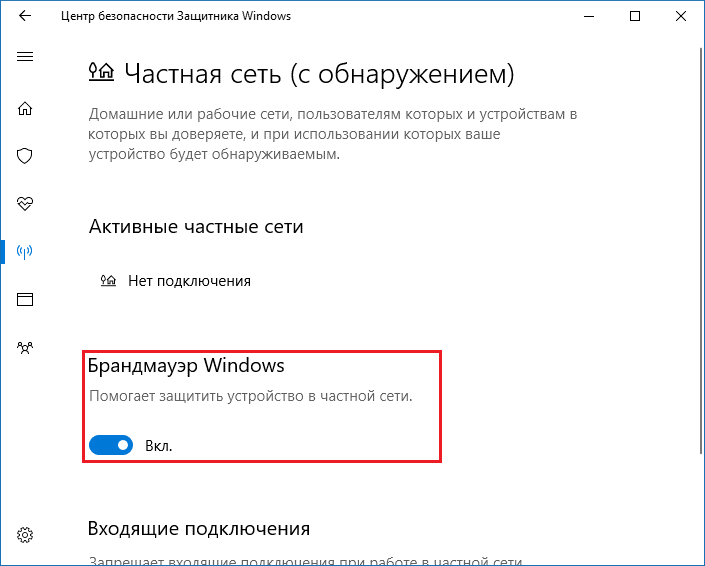
Видите, как всё быстро? Но теперь поговорим о ранних версиях Windows.
Как отключить брандмауэр Windows 7 или 8?
Здесь тоже нет особых проблем с отключением брандмауэра. Вам необходимо всего лишь зайти в Панель управления, найти там раздел «Система и безопасность», потом перейдите в подраздел «Брандмауэр Windows».
Перейдя в этот раздел, найдите слева опцию «Включение и отключение брандмауэра Windows». После выделите пункт «Отключить брандмауэр Windows» во всех случаях.
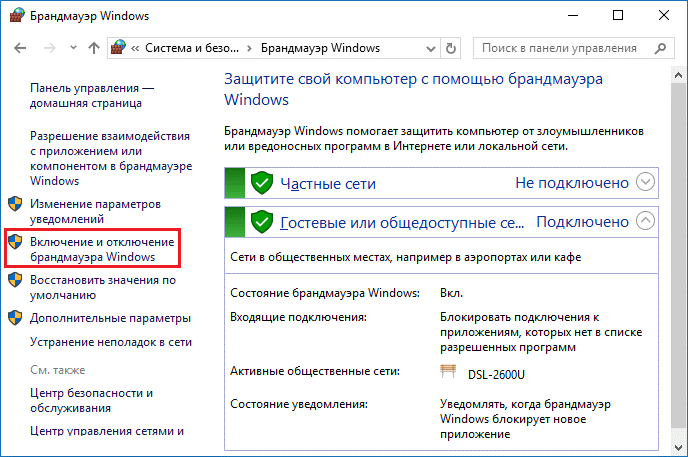
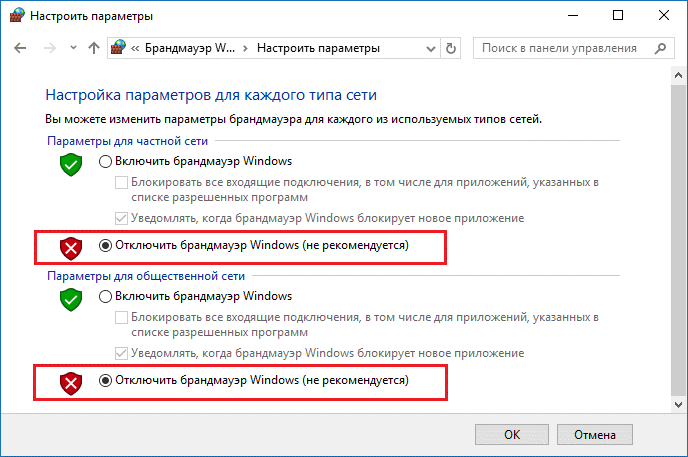
Отключение брандмауэра через командную строку
Если вам по каким-то причинам не удалось отключить брандмауэр с помощью способов, указанных выше, то в этом вам поможет обычная командная строка с повышенными привилегиями. Открываем её и вводим следующее:
netsh advfirewall set allprofiles state off
Если хотите включить обратно, то вместо off пишем on.
Всё легко и просто, но знайте, что отключение брандмауэра понижает защиту системы, особенно, если у вас не установлен хороший антивирус. Будьте осторожны.






